本文主要是介绍使用阿里CICD流水线打包Java项目到阿里的docker镜像私仓,并自动部署到服务器启动服务,希望对大家解决编程问题提供一定的参考价值,需要的开发者们随着小编来一起学习吧!
文章目录
- 使用阿里CICD流水线打包Java项目到阿里的docker镜像私仓,并自动部署到服务器启动服务
- 1、功能原理实现
- 2、将自己的Java项目通过Git上传到阿里的代码仓库中,也可以通过绑定Gitee或者GitHub账号进行导入
- 3、创建自己的阿里云镜像私仓
- 3、进入阿里的CICD流水线制作页面
- 3.1、新建流水线,绑定代码源
- 3.2、删除Maven单元测试,该模块消耗时间较长,Java代码扫描里面是对你的Java代码规范性的扫描,可以点进去将用的jdk和maven版本切换成自己项目的实际版本
- 3.3、在构建中添加构建步骤,删除构建物上传步骤
- 3.4、配置Java构建步骤
- 3.5、在添加的镜像构建并推送至阿里云镜像仓库个人版中进行编辑
- 3.6、Dockerfile文件位置和内容如下
- 4、保存运行结果如下
使用阿里CICD流水线打包Java项目到阿里的docker镜像私仓,并自动部署到服务器启动服务
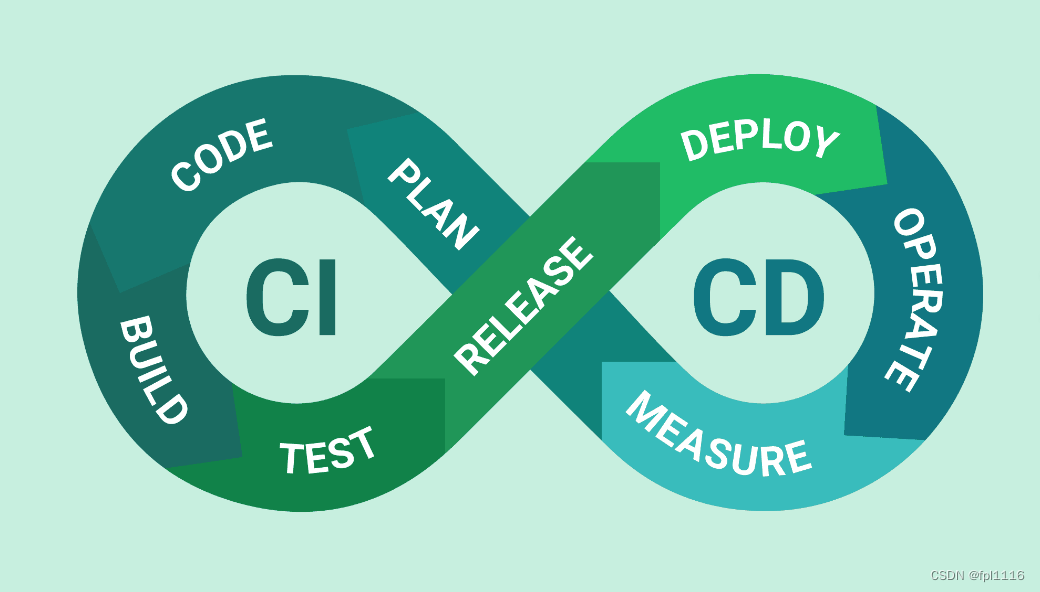
1、功能原理实现
可以查看我之前写的全手动实现功能,CICD流水线是将其步骤变得自动化,简单化
SpringBoot+Vue前后端分离项目在Linux系统中基于Docker打包发布,并上传镜像到阿里镜像私仓
2、将自己的Java项目通过Git上传到阿里的代码仓库中,也可以通过绑定Gitee或者GitHub账号进行导入
阿里云代码仓库

3、创建自己的阿里云镜像私仓
阿里镜像仓库
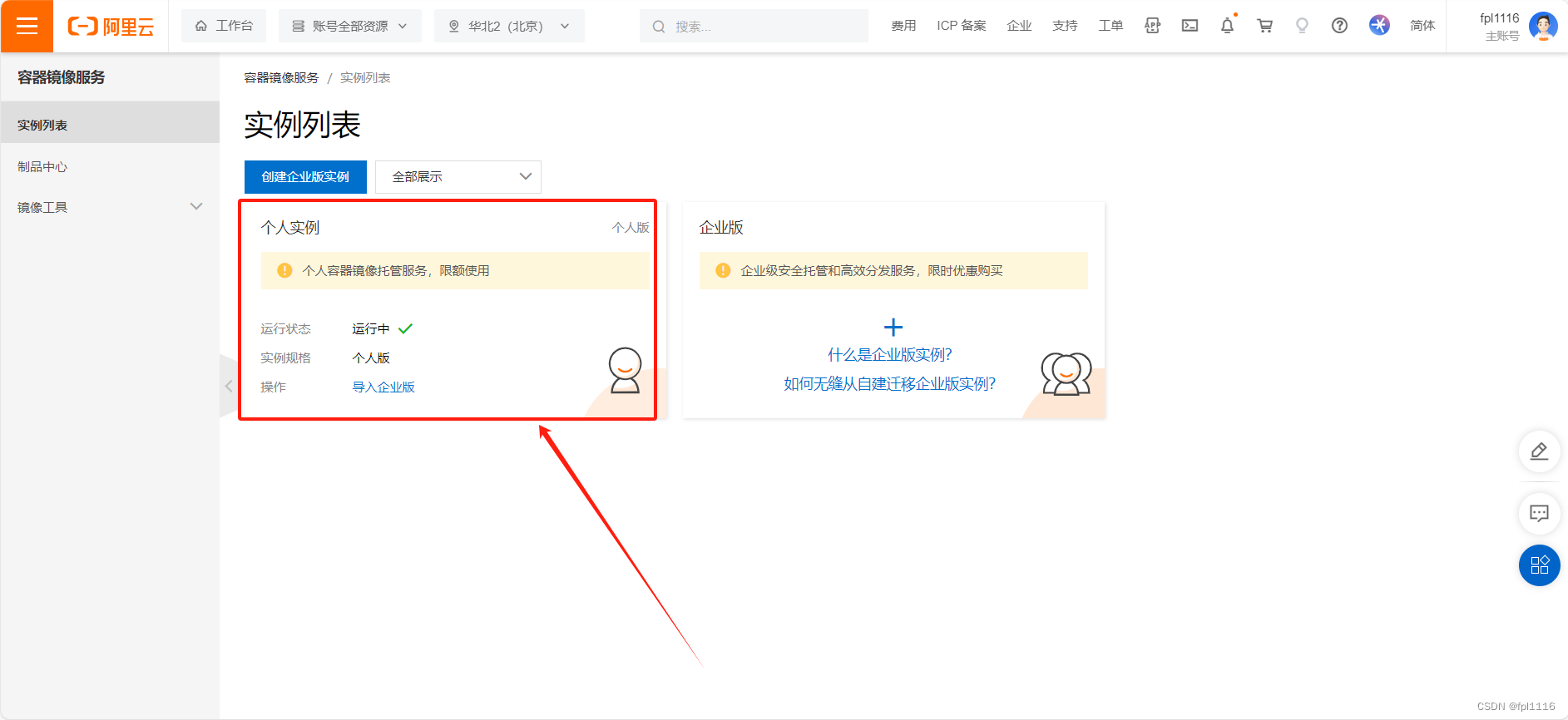
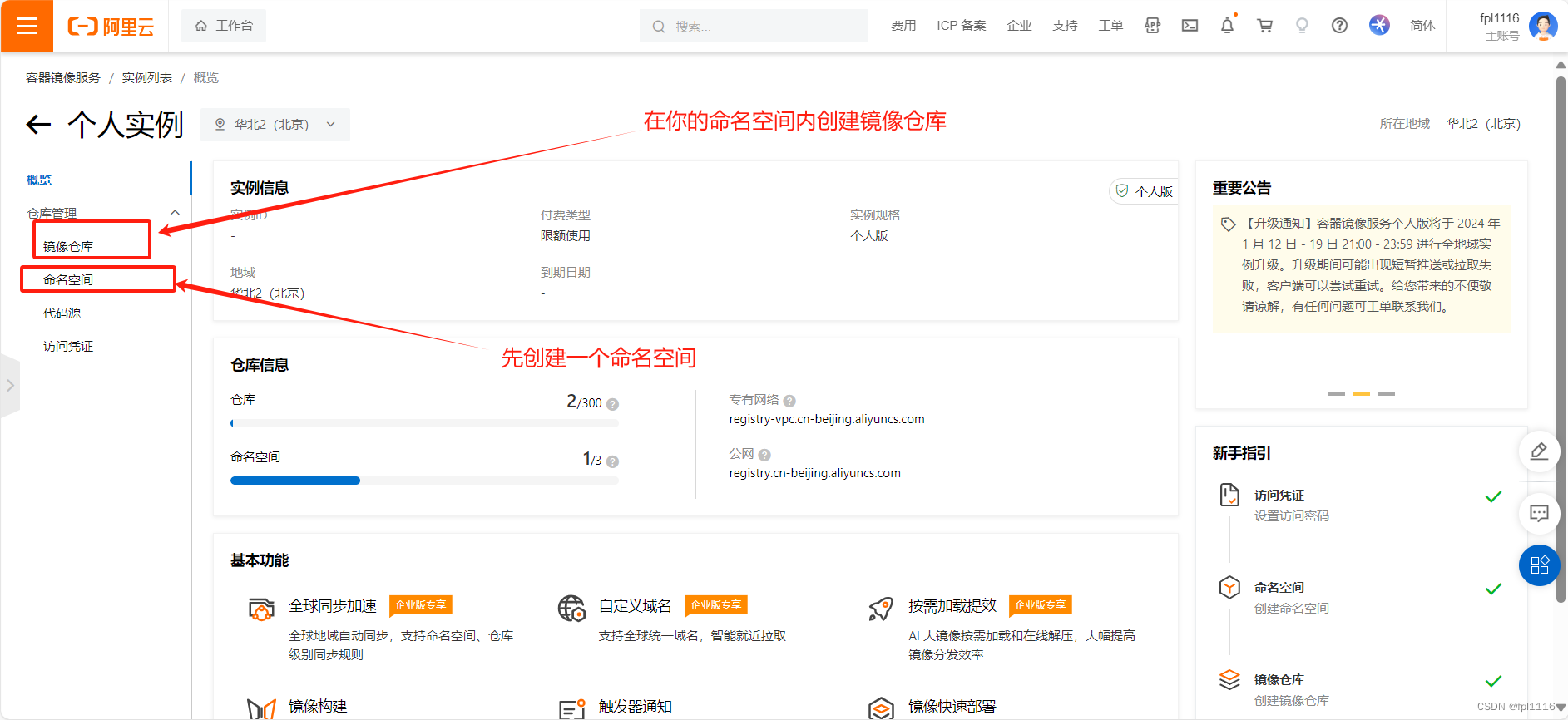
创建好如下:
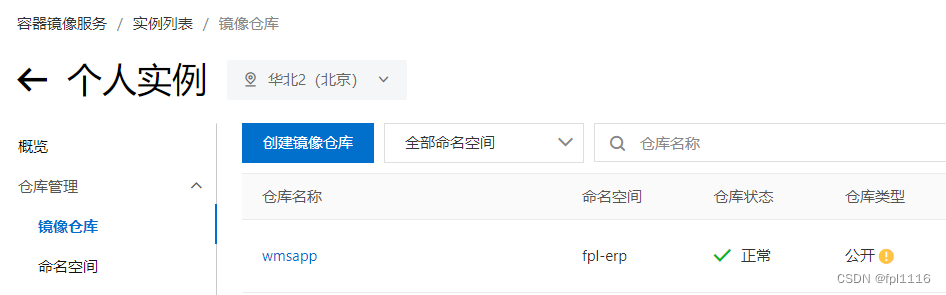
3、进入阿里的CICD流水线制作页面
阿里CICD流水线
3.1、新建流水线,绑定代码源
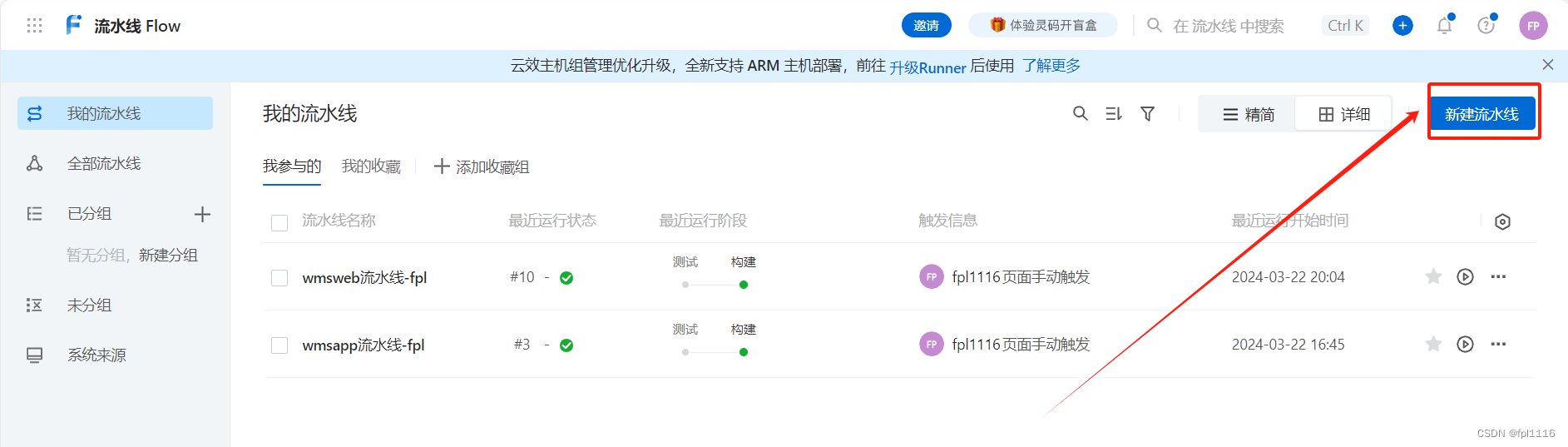
选择流水线模板
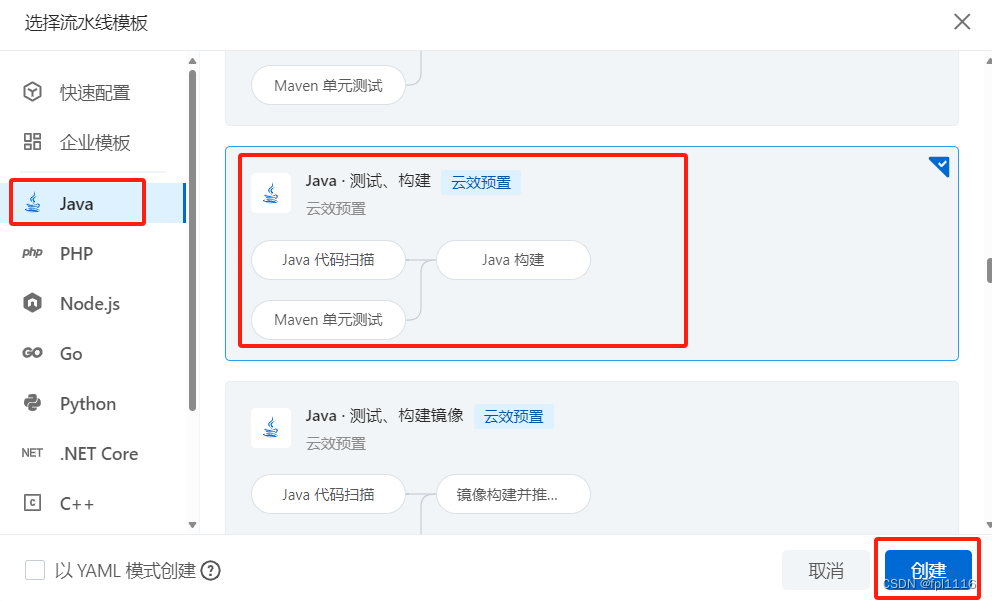
添加流水线代码源,默认分支选master
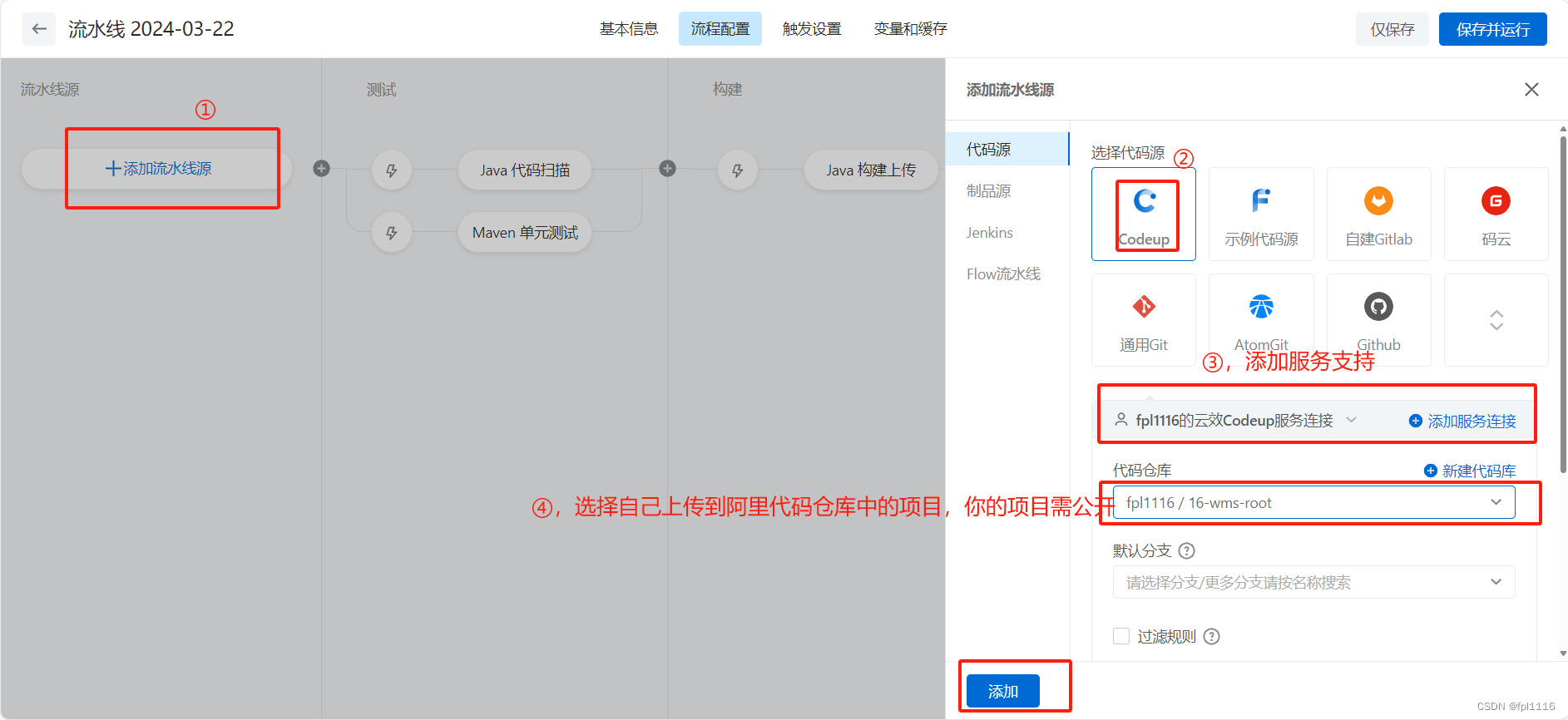
添加服务连接
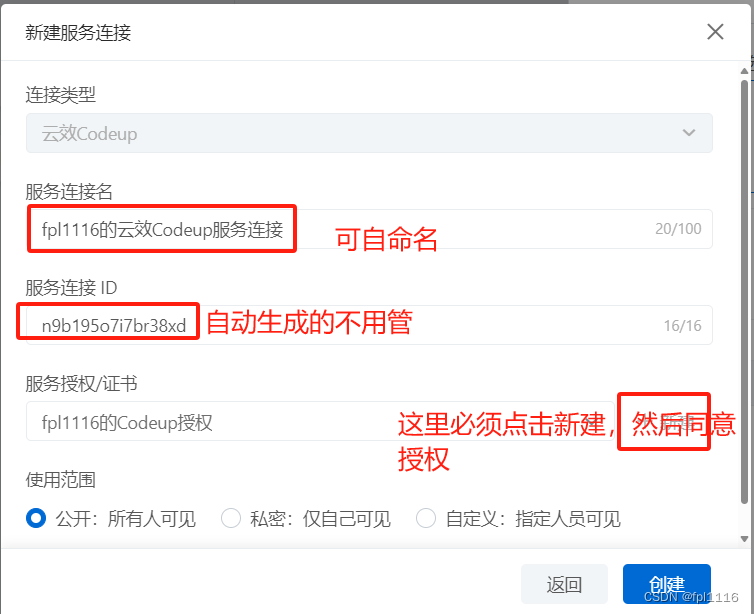
3.2、删除Maven单元测试,该模块消耗时间较长,Java代码扫描里面是对你的Java代码规范性的扫描,可以点进去将用的jdk和maven版本切换成自己项目的实际版本
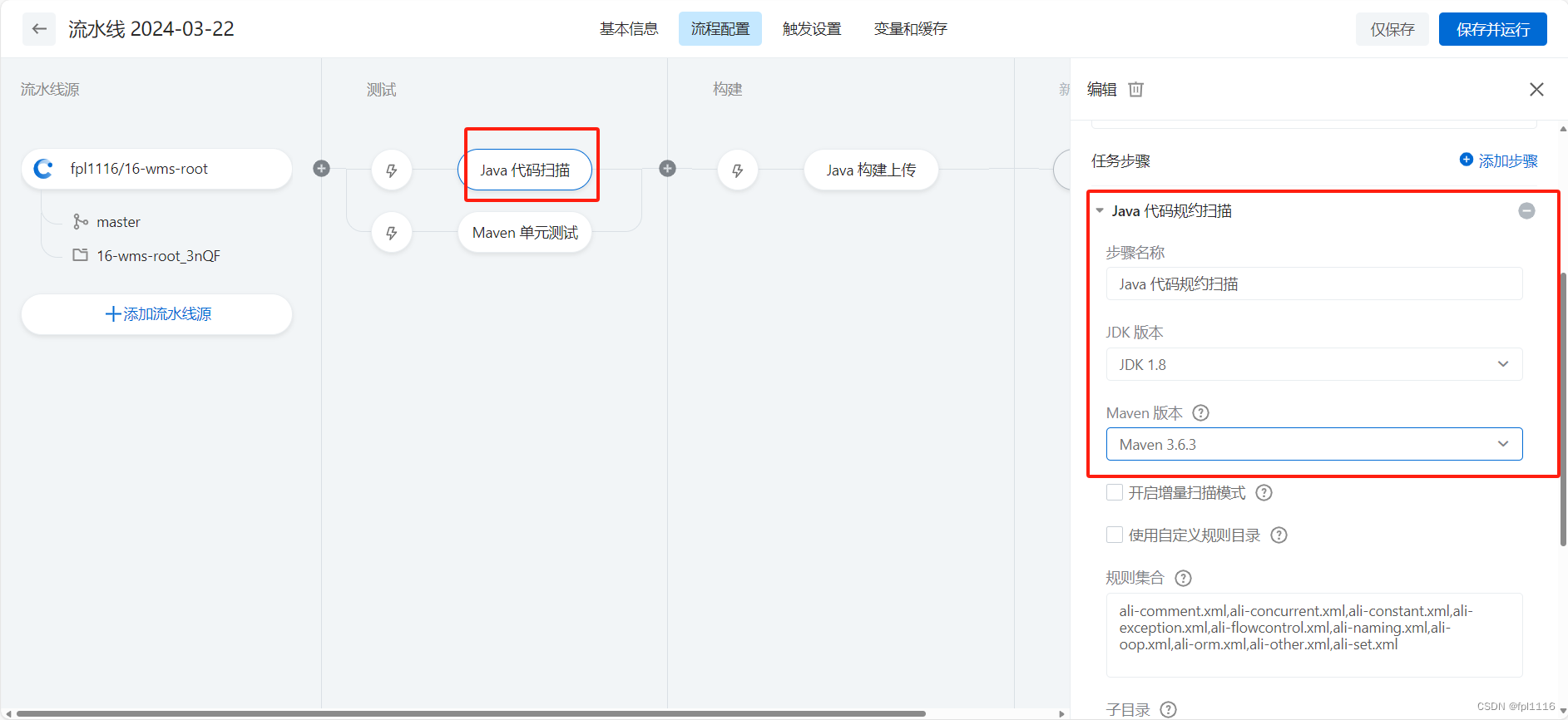
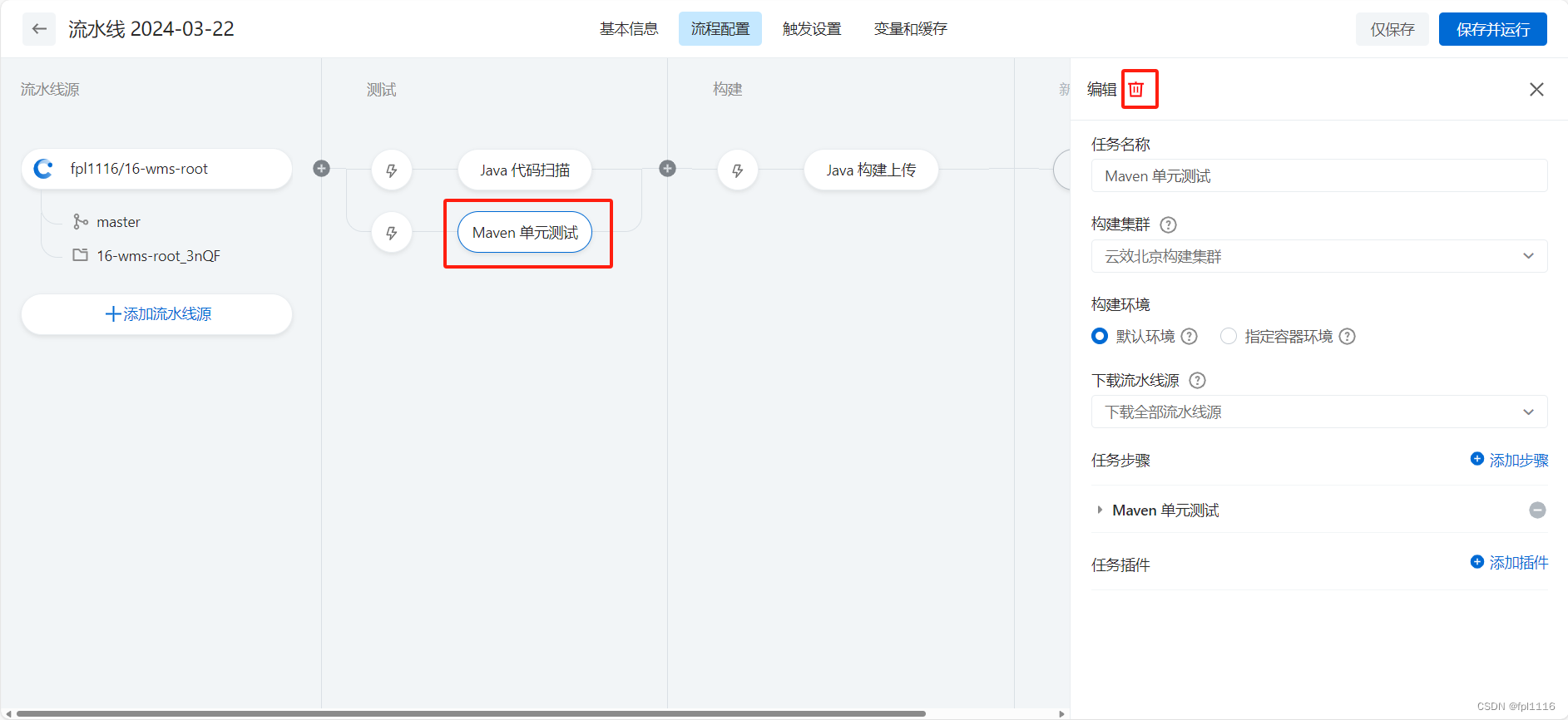
3.3、在构建中添加构建步骤,删除构建物上传步骤
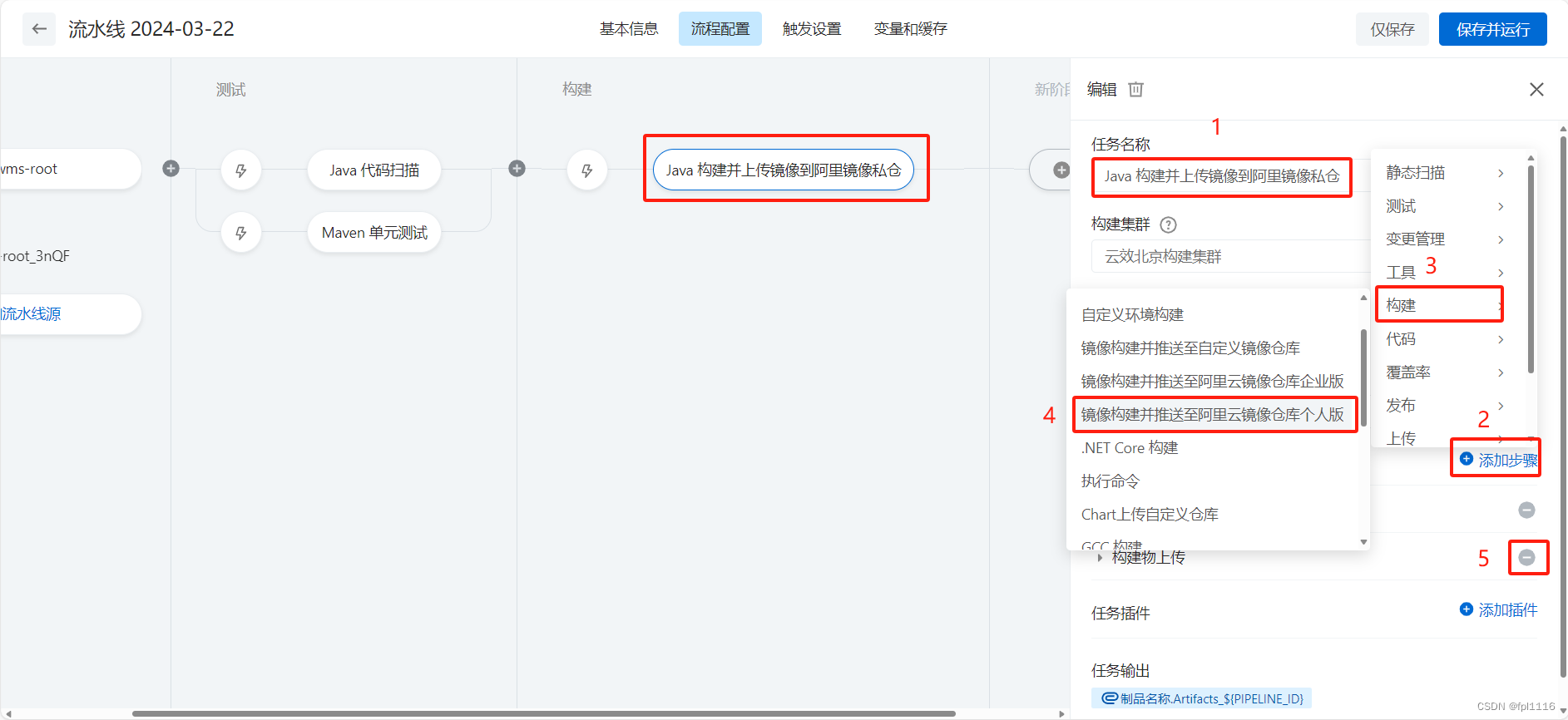
3.4、配置Java构建步骤
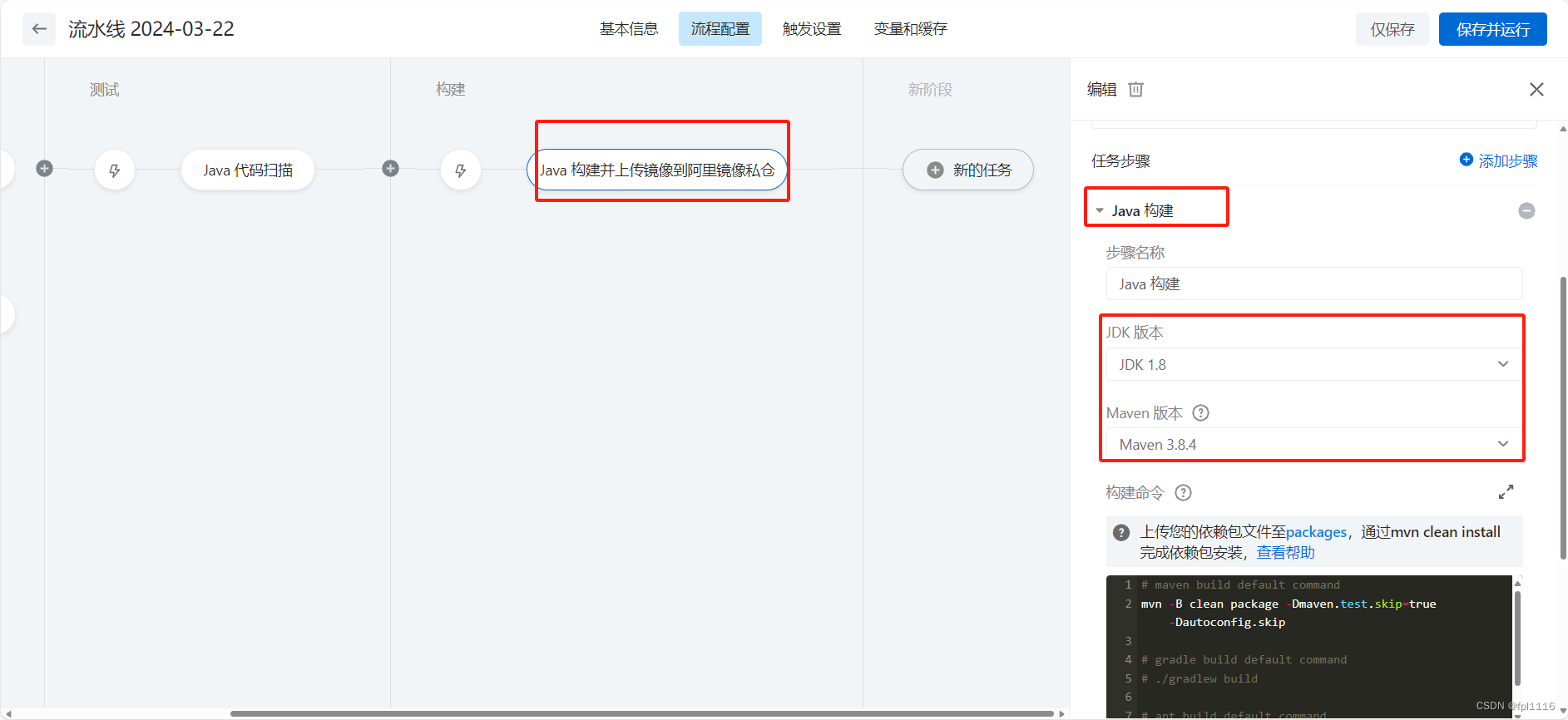
3.5、在添加的镜像构建并推送至阿里云镜像仓库个人版中进行编辑
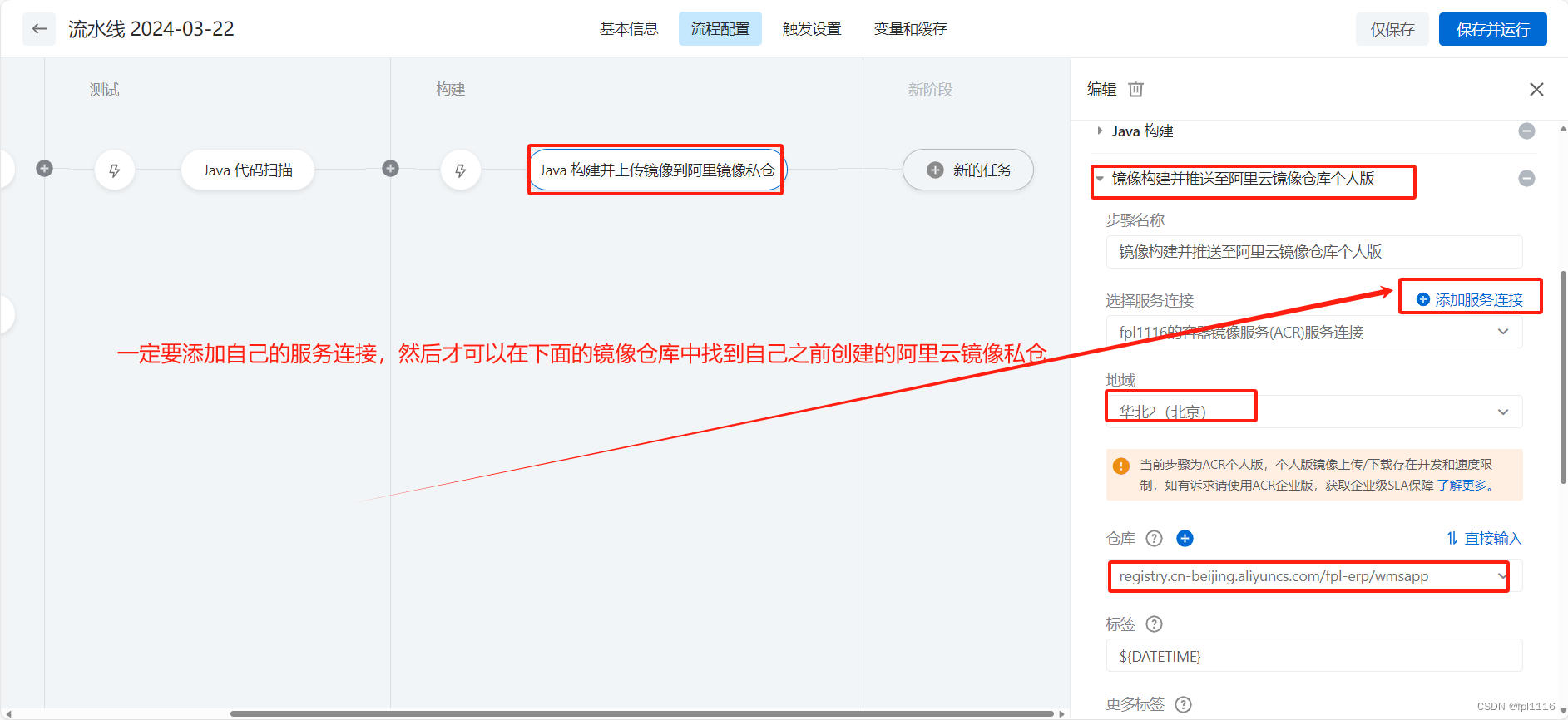
添加服务连接,一定要新建授权
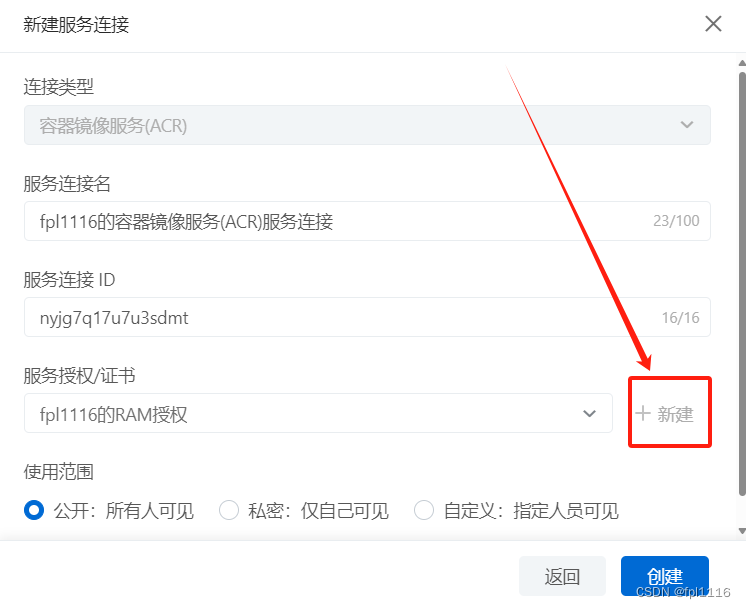
配置Dockerfile文件路径
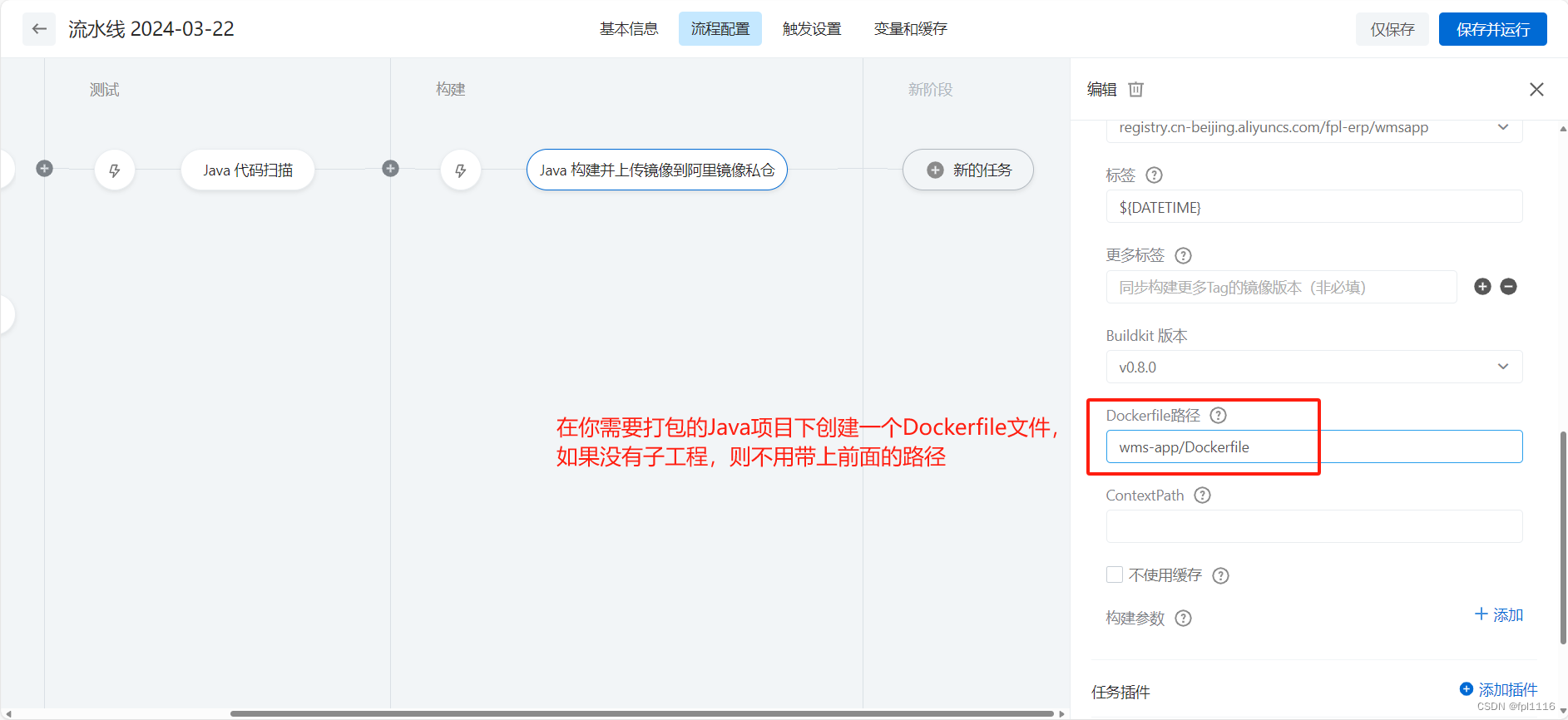
3.6、Dockerfile文件位置和内容如下
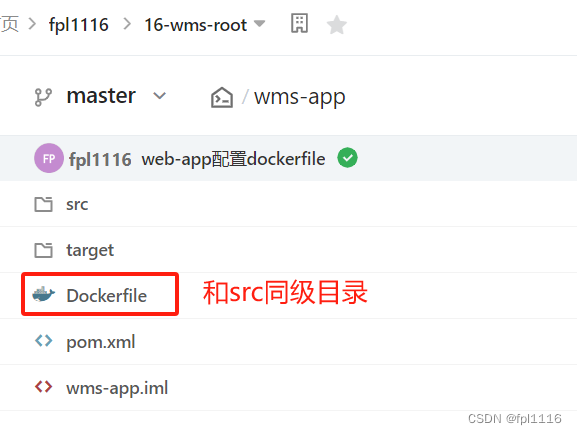
根据自己jar包名字和想要暴漏的端口进行修改,其他位置不用动
FROM openjdk:8
#设置工作目录
WORKDIR /opt
#COPY wms-app-1.0-SNAPSHOT.jar /workspace/app.jar
ADD target/wms-app-1.0-SNAPSHOT.jar app.jar
#配置容器暴漏的端口
EXPOSE 8088
#查看是否已经copy进去
RUN ls
#java App
ENTRYPOINT ["java","-jar","app.jar"]
4、保存运行结果如下
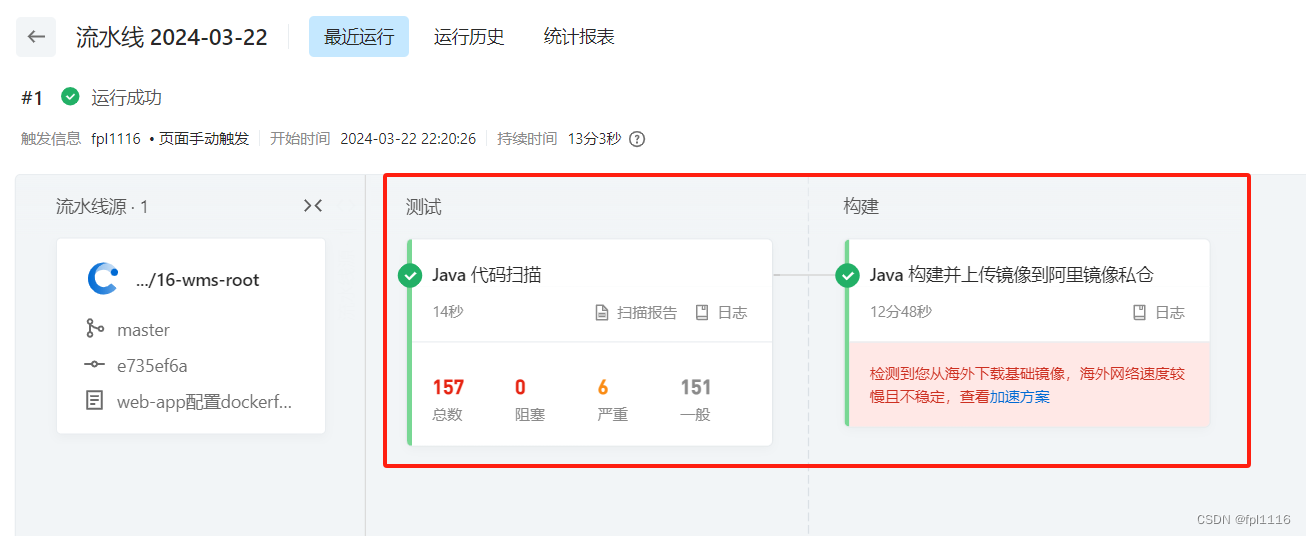
查看运行日志
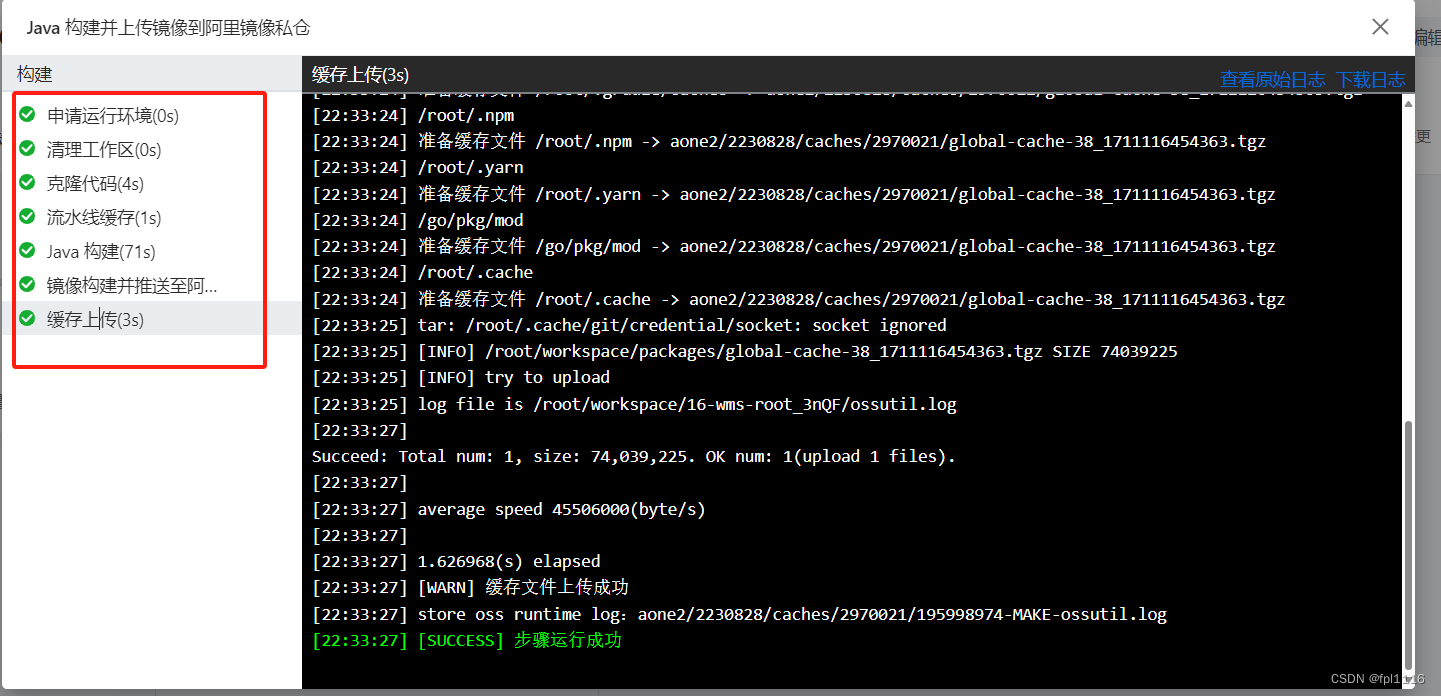
查看自己的镜像私仓
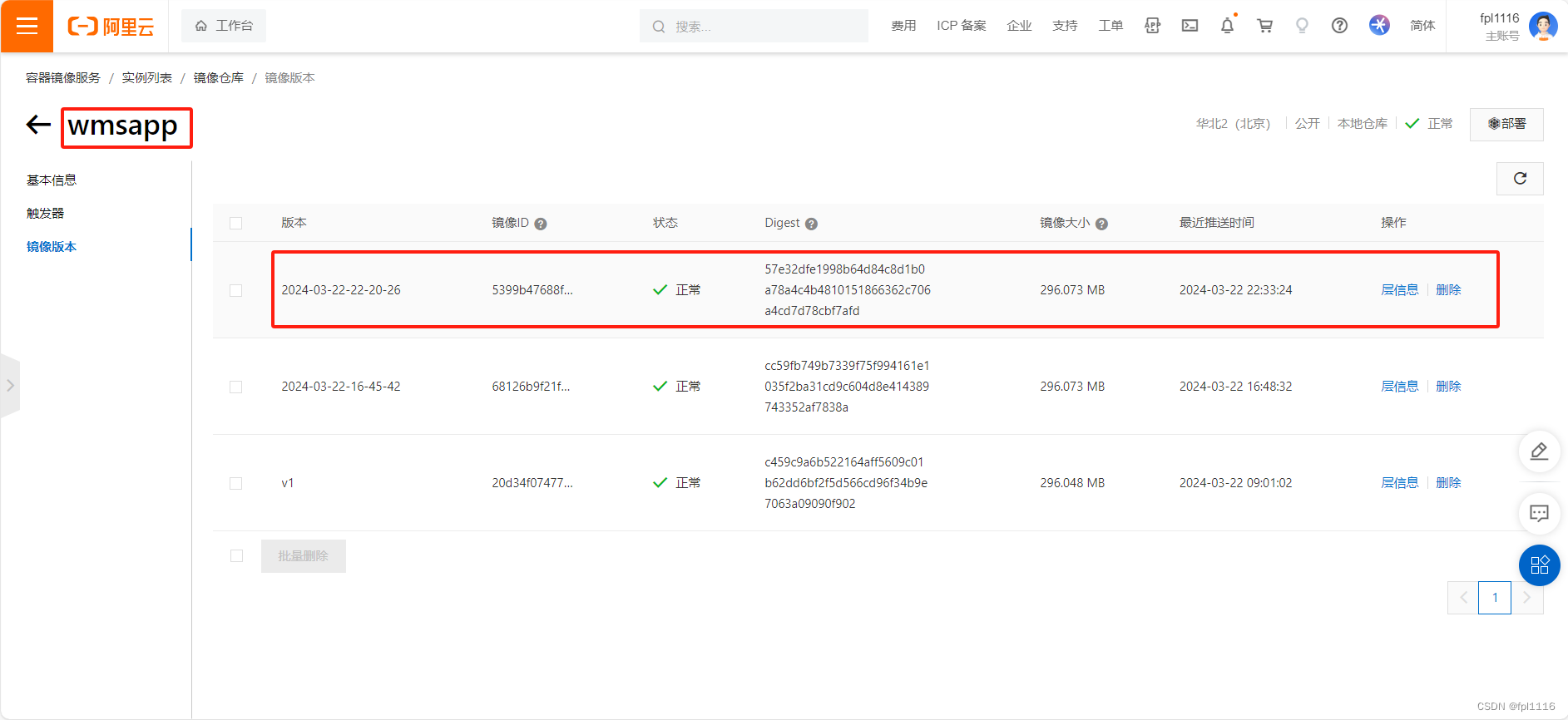
这篇关于使用阿里CICD流水线打包Java项目到阿里的docker镜像私仓,并自动部署到服务器启动服务的文章就介绍到这儿,希望我们推荐的文章对编程师们有所帮助!




